Varje version av Windows-operativsystemet är fylld med tiotals program och många av dem finns under mappen Tillbehör eller Windows-tillbehör. Windows-tillbehörsmappen kan enkelt nås genom att öppna Start-menyn och sedan klicka på Alla appar. Windows-tillbehörsmappen visas mot slutet.

Med standardinställningarna innehåller mappen Windows-tillbehör karaktärskartor, Internet Explorer, matningsinmatningspanel, anteckningsblock, färg, anslutning till fjärrskrivbord, klippverktyg, steginspelare (problemsteginspelare), klistermärkear, Windows fax och skanning, Windows Journal, WordPad, och XPS Viewer-program.
Windows-tillbehörsmappen saknas
Jag har sett många användare som klagar på att mappen Tillbehör saknas från Start-menyn i Windows 10. Om du inte kan hitta mappen Windows-tillbehör på Start-menyn, kan du prova följande lösningar för att komma åt och återställa mappen Tillbehör och program under den.
Till skillnad från program på Start-menyn kan Windows-mappen och andra standardmappar som Windows System inte raderas direkt från Start-menyn. Om inte mappen är raderad på något annat sätt (genom att navigera till Programma-mappen) måste mappen vara under Start-menyn.
VIKTIGT: Observera att mappen Tillbehör har blivit bytt namn till Windows Tillbehör i Windows 10. Vänligen leta efter Windows-mappen först i Start-menyn innan du pratar ut nedanför förslag.
Metod 1 av 2
Öppna mappen Tillbehör i Windows 10
Steg 1: Tryck samtidigt på Windows-logotypen och R-tangenterna på tangentbordet för att öppna dialogrutan Kör kommando.
Steg 2: Skriv in följande sökväg i rutan och tryck sedan på Enter-tangenten.
% ProgramData% \ Microsoft \ Windows \ Startmeny \ Program
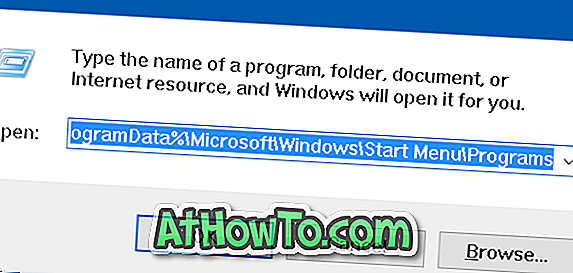
Steg 3: Under mappen Program öppnas mappen Windows Tillbehör.

Steg 4: Om mappen Windows-tillbehör visas under Programma-mappen ska den också visas i Start-menyn.
Om Windows-tillbehören som finns under Programma-mappen inte visas i Start-menyn när du klickar på Alla appar och navigerar till "W" -delen, högerklickar du på mappen Windows-tillbehör och klickar sedan på Pin to Start-alternativet för att stifta mappen till höger om startmenyn i form av kakel.
Metod 2 av 2
Återställ mappen Windows-tillbehör
Om mappen Windows-tillbehör inte visas under Programma-katalogen som visas på bilden nedan kan du kopiera och klistra in Windows-tillbehörsmappen från en annan installation av Windows 10 på datorn eller en annan dator.
I vårt fall kopierade vi bara Windows-mapp från en förhandsgranskningsbyggnad av Windows 10 som installerats på en annan partition av Windows 10 och kopierades till programkatalogen för att återställa den saknade Windows-mappen Tillbehör och programgenvägar.














